做U盘启动盘应该选那种写入方式?????????
您好,一般选择USB HDD+。USB-HDD硬盘仿真模式,此模式兼容性很高,但对于一些只支持USB-ZIP模式的电脑则无法启动。HPUSBFW工具制作的U盘即采用此启动模式。USB-HDD+是USB-HDD的增强模式,兼容性高于USB-HDD模式,但对仅支持USB-ZIP的电脑无法启动。在DOS下启动后U盘盘符仍然显示为C:盘。
推荐选择 USB-HDD,这种方式兼容性强,仿真效果较好。不过具体用那种,还要看电脑主板的支持。现在大多主板都支持 USB-FDD 和 USB-HDD。 把U 盘做启动盘,其实就是要把 U 盘模拟成可启动设备,达到仿真的效果。U盘模式分为一下三种把:USB-FDD 是将 U 盘格式化为软盘启动方式;USB-ZIP 是将 U 盘格式化为ZIP盘(一种压缩软盘)启动方式; USB-HDD 是将 U 盘格式化为硬盘启动方式。
一、需要用到的软件 1、USBoot1.70绿色版下载地址:http://www.ouyaoxiazai.com/soft/stgj/45/1634.html2、UltraISOPE9.3.0.2612绿色多语特别版下载地址:http://www.ouyaoxiazai.com/soft/mtgj/91/726.html3、我用的是完美者U盘PE维护系统,当然也可以选择老毛桃的PE,推荐使用前者,功能更为强大。二、制作过程1、先做DOS启动盘过程很简单,插上你要制作的U盘,打开USBoot1.7,它会提示“有一定的危险性等”,点确定进入。选中U盘,点下面的“选择工作模式”,选ZIP,点击“开始”。如果你的U盘里有重要的文件,建议在制作启动U盘之前先备份好你的文件。点击“确定”继续运行,选择“是”格式化U盘 按提示直接拔下你的U盘 等到程序提示“请再次插上U盘”时再重新将U盘插上。 完成以上步骤之后就制作成了一个DOS启动盘,里面有两个文件,分别是IO.sys,MSDOS.SYS,其实还有第三个文件是COMMAND.COM,不过它是隐藏属性。这样就做成了一个DOS启动盘,在有些情况下DOS启动盘也是比较实用的2、制作PE启动盘打开UltraISOPE点击“文件”--“打开”,找到你下载好PE的ISO镜像文件,即完美者U盘PE维护系统.ISO,打开。 点击“启动光盘”,选择“写入硬盘镜像...”,我之前制作DOS启动盘时选择的是ZIP工作模式,于是这里的“写入方式”选择“USB-ZIP+”(如果上面你选择的是HDD工作模式,这里便选择“USB-HDD+”的写入方式)。点击“便捷启动”,“写入新的驱动器引导扇区”,选择“WINDOWSNT/2K/XP”。接下来再点击“便捷启动”,选择“便捷写入”,确定即可这样我们就做成了一个U盘PE启动盘,按Del键或F2进入BIOS设置,将BOOT第一启动项设置为USB-zip启动(具体设置参考自己的主板说明书),按F10保存设置重启,即可进入完美者U盘PE系统。制作完成PE启动盘之后,插上U盘,开机进入BIOS设置从USB-ZIP启动,便能进入U盘系统,可以在U盘系统下实现系统安装、修复硬盘主引导区、杀毒、清除原先2000/2003/XP系统登陆密码等功能,更多的PE系统功能大家可以上网搜索一下,详细方法这里就不多介绍了。以下是制作完成后在当前系统中运行的完美者维护系统工具集合的界面:值得强调一点的是,该系统集成的杀毒软件支持更新功能,大家可以不定期进行手动更新。最后总结:拥有一个U盘PE启动盘对计算机的维护来说是一个很实用的工具,这种制作方法来源于网上,个人认为是一种比较方便快捷也相对比较安全稳定的方法,网上所说的其他关于制作U盘启动盘如进行U盘量产的方法比较复杂,对U盘伤害也比较大,所以向大家推荐这一种制作方法,有兴趣的朋友可以试下。关于为什么要选择ZIP格式,这是因为我的电脑主板支持ZIP,所以就选择了它,如果你用上面的方法做U盘PE失败的话,最好再看看你的电脑主板支持哪种启动,试试其它格式,如HDD,HDD+,ZIP等。 其实U盘PE启动盘就是如此的简单,希望大家都能成功!很实用的方法哦.
用启动盘默认的写入方式即可,此种方式可最大程度上保证兼容性和稳定性。
如果动手能力够的话 量产USB-CDROM是最完美的直接写入的话HDD+是最好的 ZIP一般适用于老机子
推荐选择 USB-HDD,这种方式兼容性强,仿真效果较好。不过具体用那种,还要看电脑主板的支持。现在大多主板都支持 USB-FDD 和 USB-HDD。 把U 盘做启动盘,其实就是要把 U 盘模拟成可启动设备,达到仿真的效果。U盘模式分为一下三种把:USB-FDD 是将 U 盘格式化为软盘启动方式;USB-ZIP 是将 U 盘格式化为ZIP盘(一种压缩软盘)启动方式; USB-HDD 是将 U 盘格式化为硬盘启动方式。
一、需要用到的软件 1、USBoot1.70绿色版下载地址:http://www.ouyaoxiazai.com/soft/stgj/45/1634.html2、UltraISOPE9.3.0.2612绿色多语特别版下载地址:http://www.ouyaoxiazai.com/soft/mtgj/91/726.html3、我用的是完美者U盘PE维护系统,当然也可以选择老毛桃的PE,推荐使用前者,功能更为强大。二、制作过程1、先做DOS启动盘过程很简单,插上你要制作的U盘,打开USBoot1.7,它会提示“有一定的危险性等”,点确定进入。选中U盘,点下面的“选择工作模式”,选ZIP,点击“开始”。如果你的U盘里有重要的文件,建议在制作启动U盘之前先备份好你的文件。点击“确定”继续运行,选择“是”格式化U盘 按提示直接拔下你的U盘 等到程序提示“请再次插上U盘”时再重新将U盘插上。 完成以上步骤之后就制作成了一个DOS启动盘,里面有两个文件,分别是IO.sys,MSDOS.SYS,其实还有第三个文件是COMMAND.COM,不过它是隐藏属性。这样就做成了一个DOS启动盘,在有些情况下DOS启动盘也是比较实用的2、制作PE启动盘打开UltraISOPE点击“文件”--“打开”,找到你下载好PE的ISO镜像文件,即完美者U盘PE维护系统.ISO,打开。 点击“启动光盘”,选择“写入硬盘镜像...”,我之前制作DOS启动盘时选择的是ZIP工作模式,于是这里的“写入方式”选择“USB-ZIP+”(如果上面你选择的是HDD工作模式,这里便选择“USB-HDD+”的写入方式)。点击“便捷启动”,“写入新的驱动器引导扇区”,选择“WINDOWSNT/2K/XP”。接下来再点击“便捷启动”,选择“便捷写入”,确定即可这样我们就做成了一个U盘PE启动盘,按Del键或F2进入BIOS设置,将BOOT第一启动项设置为USB-zip启动(具体设置参考自己的主板说明书),按F10保存设置重启,即可进入完美者U盘PE系统。制作完成PE启动盘之后,插上U盘,开机进入BIOS设置从USB-ZIP启动,便能进入U盘系统,可以在U盘系统下实现系统安装、修复硬盘主引导区、杀毒、清除原先2000/2003/XP系统登陆密码等功能,更多的PE系统功能大家可以上网搜索一下,详细方法这里就不多介绍了。以下是制作完成后在当前系统中运行的完美者维护系统工具集合的界面:值得强调一点的是,该系统集成的杀毒软件支持更新功能,大家可以不定期进行手动更新。最后总结:拥有一个U盘PE启动盘对计算机的维护来说是一个很实用的工具,这种制作方法来源于网上,个人认为是一种比较方便快捷也相对比较安全稳定的方法,网上所说的其他关于制作U盘启动盘如进行U盘量产的方法比较复杂,对U盘伤害也比较大,所以向大家推荐这一种制作方法,有兴趣的朋友可以试下。关于为什么要选择ZIP格式,这是因为我的电脑主板支持ZIP,所以就选择了它,如果你用上面的方法做U盘PE失败的话,最好再看看你的电脑主板支持哪种启动,试试其它格式,如HDD,HDD+,ZIP等。 其实U盘PE启动盘就是如此的简单,希望大家都能成功!很实用的方法哦.
用启动盘默认的写入方式即可,此种方式可最大程度上保证兼容性和稳定性。
如果动手能力够的话 量产USB-CDROM是最完美的直接写入的话HDD+是最好的 ZIP一般适用于老机子

u盘启动盘什么格式最好?
制作U盘启动的时候有很多种格式可以选择,如:USB-CDROM格式、USB-HDD格式、USB-ZIP格式等。到底哪种格式是最好的启动方式呢?根据电脑店官网的测试,目前最好的引导方式排序是USB-HDD(USB-HDD+)、USB-CDROM、USB-ZIP。我们不建议使用USB-CDROM、USB-ZIP,未来的发展趋势是向USB-HDD格式统一。特别是USB-ZIP这种格式在计算机上使用的越来越少,据有位专家说这种格式的兼容性最好,可能这位专家生活在国外,那里的计算机主板支持这种格式较多的原因。USB-ZIP是日本人发明的格式,我猜想日本的计算机是不是100%是支持这种格式,如果你生活在日本应该首选这种格式,在中国行不通。USB-HDD+是UltraISO软件所特有的一种格式,是它自己在USB-HDD上改进发展出来的东西,它的本质还是USB-HDD,不仅完全兼容USB-HDD,并且有更好的启动兼容性。当然,其他格式根据自身的需要也是可以制作的,但总体来说HDD的更为普遍兼容一些。
盘可以格式化成FAT FAT32 exFAT NTFS 四种格式,分别为2G以下,32G以下,不限制和加密使用,但最后的那个损优盘。
视主板而定,看主板的支持怎么样 USB-ZIPUSB-HDDUSB-FDD都不错USB-CDROM用的也不少USB-ZIP兼容性应该最高,几乎所有主板都支持 祝你好运
右击你的U盘盘符,选择属性,上面那个文件系统就是了! 还有U盘都是FAT32的,可以刻录启动盘的,如果不是FAT32的,格式化成FAT32的,避免刻录出错!刻录后就会变成FAT格式的了!
FAT太老了,没什么人用了 FAT32,这个好点,丢失数据也容易找回,速度快点,因为不经压缩(空间够的话,推荐这个),大多系统认这个可以做成启动盘... NTFS这个性能不错,可以压缩文件,但在DOS下不认,所以要看你的用途了...
盘可以格式化成FAT FAT32 exFAT NTFS 四种格式,分别为2G以下,32G以下,不限制和加密使用,但最后的那个损优盘。
视主板而定,看主板的支持怎么样 USB-ZIPUSB-HDDUSB-FDD都不错USB-CDROM用的也不少USB-ZIP兼容性应该最高,几乎所有主板都支持 祝你好运
右击你的U盘盘符,选择属性,上面那个文件系统就是了! 还有U盘都是FAT32的,可以刻录启动盘的,如果不是FAT32的,格式化成FAT32的,避免刻录出错!刻录后就会变成FAT格式的了!
FAT太老了,没什么人用了 FAT32,这个好点,丢失数据也容易找回,速度快点,因为不经压缩(空间够的话,推荐这个),大多系统认这个可以做成启动盘... NTFS这个性能不错,可以压缩文件,但在DOS下不认,所以要看你的用途了...
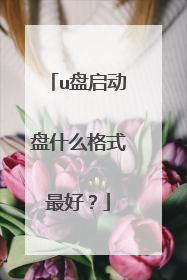
把U盘做启动盘时写入方式有什么区别USB-FDD和USB-ZIP和USB-HDD用那个?
把 U 盘做启动盘,其实就是要把 U 盘模拟成可启动设备,达到仿真的效果。1、USB-FDD 是将 U 盘格式化为软盘启动方式;2、USB-ZIP 是将 U 盘格式化为ZIP盘(一种压缩软盘)启动方式;3、USB-HDD 是将 U 盘格式化为硬盘启动方式。4、做启动盘时可以选择 USB-FDD 或 USB-HDD。推荐选择 USB-HDD,这种方式兼容性强,支持大部分主板和U盘,仿真效果较好。如图是大白菜U盘系统界面:选择HDD-fat32,NTFS模式更加稳定。
现在一般用USB-CDROM 因为用这个你可以把分割之后的一部分做成USB-HDD 这样你就有2个 启动盘了 老电脑 不支持USB-ROM 的 你就用USB-hdd这样就好了
做把 U 盘做启动盘,其实就是要把 U 盘模拟成可启动设备,达到仿真的效果。 USB-FDD 是将 U 盘格式化为软盘启动方式;USB-ZIP 是将 U 盘格式化为ZIP盘(一种压缩软盘)启动方式;USB-HDD是将 U 盘格式化为硬盘启动方式。 做启动盘时可以选择 USB-FDD 或 USB-HDD。推荐选择 USB-HDD,这种方式兼容性强,仿真效果较好。不过具体用那种,还要看电脑主板的支持。现在大多主板都支持 USB-FDD 和 USB-HDD。
用后面一个。
现在一般用USB-CDROM 因为用这个你可以把分割之后的一部分做成USB-HDD 这样你就有2个 启动盘了 老电脑 不支持USB-ROM 的 你就用USB-hdd这样就好了
做把 U 盘做启动盘,其实就是要把 U 盘模拟成可启动设备,达到仿真的效果。 USB-FDD 是将 U 盘格式化为软盘启动方式;USB-ZIP 是将 U 盘格式化为ZIP盘(一种压缩软盘)启动方式;USB-HDD是将 U 盘格式化为硬盘启动方式。 做启动盘时可以选择 USB-FDD 或 USB-HDD。推荐选择 USB-HDD,这种方式兼容性强,仿真效果较好。不过具体用那种,还要看电脑主板的支持。现在大多主板都支持 USB-FDD 和 USB-HDD。
用后面一个。

怎么制作win10 u盘启动盘
在制作启动盘之前,首先要准备以下工具:(1)一台可使用可下载镜像文档的电脑(2)一个存储容量大于4G的usb设备(U盘或者移动硬盘)(3)Windows10镜像(4)制作U盘启动的工具,比较常见比如UltraISO操作步骤:1 .下载镜像先是声明和许可条款,点【接受】是这一台机器安装还是另一台机器,选择【为另一台电脑创建安装介质】选择语言、版本等可直接选【U盘】,可直接下载安装到U盘。切记:确认U盘内容是否备份好,这一步骤windows会默认清空U盘信息。请务必把U盘内容备份好。选择下载【ISO文件】保存到电脑上,根据使用情况选择路径。开始下载下载完成。下载安装Ultra ISO,并运行点击左上角的黄色文件标记,即打开文件,打开我们之前保存的镜像的位置。并且在电脑上插上U盘点了【打开】可看到【启动】——【写入硬盘映像】点选之后,出现写入对话框。红框1 显示插入的U盘已经就位,按【写入】就开始制作Windwos10启动U盘了再一次警告会将U盘内的数据清空,若已备份过,继续写入直到写入完成,这样Windows10启动盘就制作完成了。
1、在制作Win10系统U盘启动盘之前,先要准备个4G的U盘,Win10系统的ISO大小为3G左右,把准备好的U盘插入到电脑的USB接口上。 2、制作Win10系统U盘启动盘要借助UltralISO软件,打开UltraISO软件,点击工具栏上的打开按钮,如下图所示。3、选择下载好的Win10 ISO文件,选中Win10ISO文件后,点击打开。4、将Win10的ISO文件打开后,在点击工具栏上的“启动”,然后选择“写入硬盘映像”。如下图所示。5、在写入硬盘映像界面,可以先点击格式化对U盘格式化一次,也可以不格式化,这里建议先格式,然后把刻录校验给选中,点击写入,如下图所示。6、点击写入后,系统提示写入文件到U盘,U盘的所有数据会丢失。点击是,如下图所示。7、点击后Win10的系统文件开始写入到U盘,成功写入U盘后,系统会在校验下Win10系统写入U盘是否正确,如下图所示。8、Win10系统写入U盘成功,开始验证Win10的U盘写入信息正确性,如下图所示。 9Win10的系统文件写入U盘并校验成功,系统提示刻录成功,使用Win10的U盘启动盘就可以进入Win10的安装界面进行安装了。如下图所示。
制作win10 u盘启动盘步骤: 1、双击打开u启动u盘启动盘制作工具,点击“默认模式(隐藏启动)”,将准备好的u盘插入电脑usb接口并等待软件自动识别,接着u盘分区中选择“智能模式”,若需要个性化设置的朋友可点击“高级设置”,个性化设置过程可参考:“u启动u盘菜单个性化设置使用教程”,全部选择完成后点击“开始制作”即可2、点击“开始制作”后会弹出一个警告窗口:“本操作将会删除所有数据,且不可恢复”,若是u盘有重要资料则需要备份起来,确认备份完成或者没有重要资料可以清除后我们点击“确定”3、接着开始制作u盘启动盘,制作过程视情况而定,静候即可4、u盘启动盘制作完成后,会弹出一个u启动信息提示窗口:“制作启动u盘成功。要用模拟启动测试u盘启动情况吗?”点击“是”测试制作完的u盘启动盘是否可用 5、若看到u盘启动盘在模拟环境下的正常启动界面,说明u盘启动盘制作成功(注意:模拟启动界面仅供测试使用,请勿进一步操作),最后按组合键“Ctrl+Alt”释放出鼠标,点击右上角的关闭图标退出模拟界面
1、在制作Win10系统U盘启动盘之前,先要准备个4G的U盘,Win10系统的ISO大小为3G左右,把准备好的U盘插入到电脑的USB接口上。 2、制作Win10系统U盘启动盘要借助UltralISO软件,打开UltraISO软件,点击工具栏上的打开按钮,如下图所示。3、选择下载好的Win10 ISO文件,选中Win10ISO文件后,点击打开。4、将Win10的ISO文件打开后,在点击工具栏上的“启动”,然后选择“写入硬盘映像”。如下图所示。5、在写入硬盘映像界面,可以先点击格式化对U盘格式化一次,也可以不格式化,这里建议先格式,然后把刻录校验给选中,点击写入,如下图所示。6、点击写入后,系统提示写入文件到U盘,U盘的所有数据会丢失。点击是,如下图所示。7、点击后Win10的系统文件开始写入到U盘,成功写入U盘后,系统会在校验下Win10系统写入U盘是否正确,如下图所示。8、Win10系统写入U盘成功,开始验证Win10的U盘写入信息正确性,如下图所示。 9Win10的系统文件写入U盘并校验成功,系统提示刻录成功,使用Win10的U盘启动盘就可以进入Win10的安装界面进行安装了。如下图所示。
制作win10 u盘启动盘步骤: 1、双击打开u启动u盘启动盘制作工具,点击“默认模式(隐藏启动)”,将准备好的u盘插入电脑usb接口并等待软件自动识别,接着u盘分区中选择“智能模式”,若需要个性化设置的朋友可点击“高级设置”,个性化设置过程可参考:“u启动u盘菜单个性化设置使用教程”,全部选择完成后点击“开始制作”即可2、点击“开始制作”后会弹出一个警告窗口:“本操作将会删除所有数据,且不可恢复”,若是u盘有重要资料则需要备份起来,确认备份完成或者没有重要资料可以清除后我们点击“确定”3、接着开始制作u盘启动盘,制作过程视情况而定,静候即可4、u盘启动盘制作完成后,会弹出一个u启动信息提示窗口:“制作启动u盘成功。要用模拟启动测试u盘启动情况吗?”点击“是”测试制作完的u盘启动盘是否可用 5、若看到u盘启动盘在模拟环境下的正常启动界面,说明u盘启动盘制作成功(注意:模拟启动界面仅供测试使用,请勿进一步操作),最后按组合键“Ctrl+Alt”释放出鼠标,点击右上角的关闭图标退出模拟界面
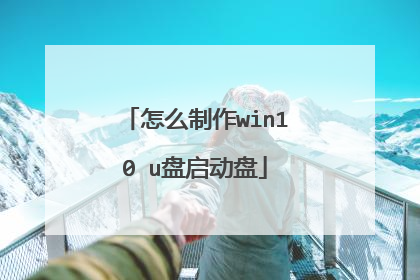
用U盘怎么重装系统,u盘的格式类型是什么?
U盘格式分别有FAT32(默认),NTFS和exFAT这三种格式。FAT32是windows传统的文件格式,突破FAT16对每个分区只有4GB的容量,是任何一种usb存储设备都会预装的文件系统。由于FAT32文件系统是用4个字节(32位)空间表示每个扇区的配置文件,所以才被成为FAT32。注意,很多大型的游戏,镜像文件以及压缩包等都无法使用此格式FAT32格式兼容性特别好,但任何文件只要超过4G就无法拷贝到U盘。NTFS是微软制定并且使用最广泛的硬盘格式系统,适用于所有windows版本。并且消除了FAT32的容量限制,支持超大容量文件,在安全性和稳定性方面更加出色,拥有数据保护和恢复,加密访问等高级技术。而且目前大多数电脑硬盘都是使用NTFS格式,所以我们对磁盘进行分区的时候首选NTFS分区类型。NTFS格式支持超大容量文件和分区,但是会减短U盘的使用寿命。exFAT又称之为FAT64,是FAT32的替代品,是微软为闪存量身定制的。为什么这么说呢?因为它对文件的大小和分区限制很小,可以存储单个超过4G的文件,最大支持单文件1EB(1EB=1073741824 GB),适合存储超大容量文件,甚至还能在Windows和Mac进行读取和使用,是计算机和Mac上读写和使用usb闪存盘的理想选择,具有十分强大的跨平台能力,比NTFS的兼容性更加好。exFAT支持大容量文件,兼容性好并且具有强大的跨平台能够,能够在windows和Mac上进行使用,是U盘等移动设备的最佳选择。如果U盘容量比较小,小编建议大家直接选择FAT32格式,毕竟兼容性比较好而且适合不超过4G的文件;如果是大容量文件首选exFAT格式,第二选择NTFS格式,最后才选择FAT32格式。使用u盘重装系统,可以通过小白一键重装系统工具制作u盘启动盘重装,具有的教程可以在【小白系统官网】中可以找的出来。
u.diannaodian.com这个网站有专门的视屏教程!
简要步骤: 一、准备工作:1、百度“MSDN我告诉你”,下载一个系统镜像文件。2、在“老毛桃”官网下载一个“老毛桃”。3、在“驱动精灵”官网下载一个带网卡驱动的“驱动精灵”。4、准备一个4G或以上的U盘。二、做启动盘:1、安装“老毛桃”。2、插上U盘。3、打开“老毛桃”。4、选择“ISO模式”。5、在“请选择ISO”处,选择之前下载的系统镜像文件。6、点“一件制作成USB启动盘”。7、点击弹出的窗口上的“写入”按钮,等待完成。三、安装:1、把U盘插在要装系统的电脑上。2、开机点启动项选择快捷键(根据自己的机型或主板自己上网查一下)。3、选择U盘选项启动。4、根据步骤提示安装好系统即可。四、后期处理:1、激活系统(使用激活工具或者正版密钥激活)。2、进入系统后安装带网卡驱动的“驱动精灵”。3、打开“驱动精灵”,如果没有网卡驱动,一般会提示你安装网卡驱动,选择安装即可。4、网卡驱动安装完成后,连上网,使用“驱动精灵”下载安装其它驱动。 5、使用“系统更新”或者各种管家、卫士软件更新一下系统补丁。
u.diannaodian.com这个网站有专门的视屏教程!
简要步骤: 一、准备工作:1、百度“MSDN我告诉你”,下载一个系统镜像文件。2、在“老毛桃”官网下载一个“老毛桃”。3、在“驱动精灵”官网下载一个带网卡驱动的“驱动精灵”。4、准备一个4G或以上的U盘。二、做启动盘:1、安装“老毛桃”。2、插上U盘。3、打开“老毛桃”。4、选择“ISO模式”。5、在“请选择ISO”处,选择之前下载的系统镜像文件。6、点“一件制作成USB启动盘”。7、点击弹出的窗口上的“写入”按钮,等待完成。三、安装:1、把U盘插在要装系统的电脑上。2、开机点启动项选择快捷键(根据自己的机型或主板自己上网查一下)。3、选择U盘选项启动。4、根据步骤提示安装好系统即可。四、后期处理:1、激活系统(使用激活工具或者正版密钥激活)。2、进入系统后安装带网卡驱动的“驱动精灵”。3、打开“驱动精灵”,如果没有网卡驱动,一般会提示你安装网卡驱动,选择安装即可。4、网卡驱动安装完成后,连上网,使用“驱动精灵”下载安装其它驱动。 5、使用“系统更新”或者各种管家、卫士软件更新一下系统补丁。

